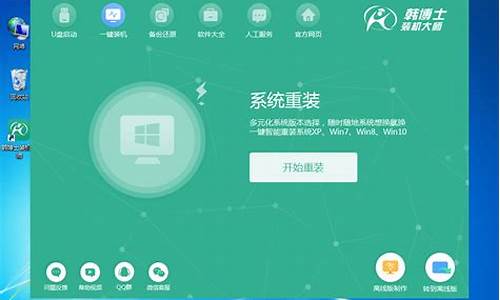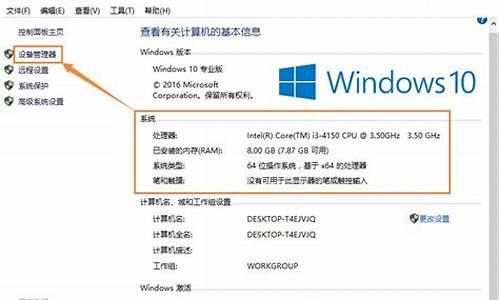华硕电脑系统一般为-华硕系统多少钱
1.华硕主板bios操作系统类型
2.华硕电脑开不了机怎么重装系统
华硕主板bios操作系统类型

常见的BIOS有Award BIOS、AMI BIOS、Phoenix BIOS三种类型
华硕EFI图形化BIOS提供了包含简体中文多国语言支持(包含简体中文),默认启动EZ Mode(简易界面),最上方是包括时间日期以及基本配置的系统信息,接下来是温度、电压以及风扇转速等相关信息,中间则是提供了省电、一般和华硕最优化三个系统优化选项,最下面是独特的启动顺序调节区。该版本UEFI BIOS还提供了自动存储BIOS截图的功能可以通过手中的U盘轻松获取主板BIOS的设置截图,对玩家提供非常丰富的帮助与服务
面对目前市面上诸多的主板品牌,各主板品牌之间又存在不同的BIOS界面。如果是主板外观是身体的话,那么主板BIOS就是身体里面的内脏。其实,每一种品牌的主板均有属于自家的BIOS界面,所以对于那些搞机用户来说,熟悉和了解不同品牌主板的BIOS设置显得尤为重要,尤其是我们需要给电脑安装系统的时候或换不同版本系统的时候,设置BIOS是必要的操作方式。由于主板品牌杂多,导致很多用户搞不懂BIOS设置一个统一的标准
华硕电脑开不了机怎么重装系统
使用华硕电脑的用户非常多,尽管华硕电脑品质好,不过总有一些用户会遇到系统故障,比如遇到电脑开不了机的问题,这个时候就需要重装系统,那么华硕电脑开不了机怎么重装系统呢?由于电脑不能开机,只能通过U盘或光盘重装,考虑到现在华硕电脑大多是uefi新机型,这边就以uefi下重装方法为例,跟大家介绍华硕电脑开不了机重装系统方法。
重装须知:
1、本文介绍uefi重装win8方法,win10也是一样的方法,需要主板支持UEFI模式,而且系统必须是win864位系统
2、如果是预装win7或早期的非uefi机型,参考相关教程,通过非uefi重装方法
相关教程:
华硕FX50恢复预装系统步骤
华硕笔记本怎么用u盘重装win7
华硕电脑怎么用光盘重装系统
uefigpt启动模式安装win8原版系统步骤
一、重装准备
1、8G容量U盘
2、系统镜像下载:笔记本win8系统下载
3、uefi启动u盘:uefipe启动盘制作教程
二、启动设置:华硕笔记本win8怎么设置u盘启动
三、华硕电脑开不了机重装系统步骤如下
1、制作好uefipe启动U盘之后,将华硕win864位系统iso镜像直接复制到U盘gho目录下;
2、在开不了机的华硕电脑上插入U盘,启动之后,笔记本电脑不停按Esc快捷键,台式按F8,在弹出的启动项选择框中,选择识别到的U盘选项,如果有带UEFI的启动项,要选择uefi的项,回车从uefi引导启动,如果没有U盘项,选择entersetup,找到secureboot,改成disabled;
3、由于制作方式不同,有些uefipe启动盘会直接进入pe系统,有些会先显示这个主界面,选择02回车运行win8PEx64;
4、进入pe系统之后,如果不用分区,直接执行第7步,如果要重新划分分区,双击桌面上的DG分区工具,右键选择硬盘,点击快速分区;
5、分区表类型选择GUID,也就是GPT,然后设置分区数目,设置系统盘的大小,固态硬盘还需勾选对齐分区到此扇区,扇区默认即可,确定;
6、之后执行硬盘分区以及格式化过程,分区之后如图所示,gpt分区表会有ESP、MSR两个额外分区;
7、接着双击打开大PE一键装机,GHOWIMISO映像路径选择win8x64iso文件,然后点击下拉框,工具会自动提取win8.gho文件,选择win8.gho文件;
8、接着选择还原分区,选择系统安装位置,一般是C盘,如果不是C盘,根据卷标系统或硬盘大小来选择,点击确定;
9、弹出这个对话框,勾选这些项,如果是usb3.0,可以勾选注入驱动,点击确定;
10、转到这个界面,执行win8系统安装到C盘的过程,等待进度条执行完成;
11、操作完成后,会提示电脑即将重启,点击是重启,此时拔出U盘,不拔除也可以,会自动进入这个界面,继续执行win8系统的重装和配置过程;
12、整个重装过程需要5-10分钟,在启动进入win8桌面之后,华硕电脑系统就重装好了。
以上就是华硕电脑开不了机重装系统方法,如果你的华硕电脑开不了机,就可以通过上面的方法使用U盘来重装系统。
声明:本站所有文章资源内容,如无特殊说明或标注,均为采集网络资源。如若本站内容侵犯了原著者的合法权益,可联系本站删除。